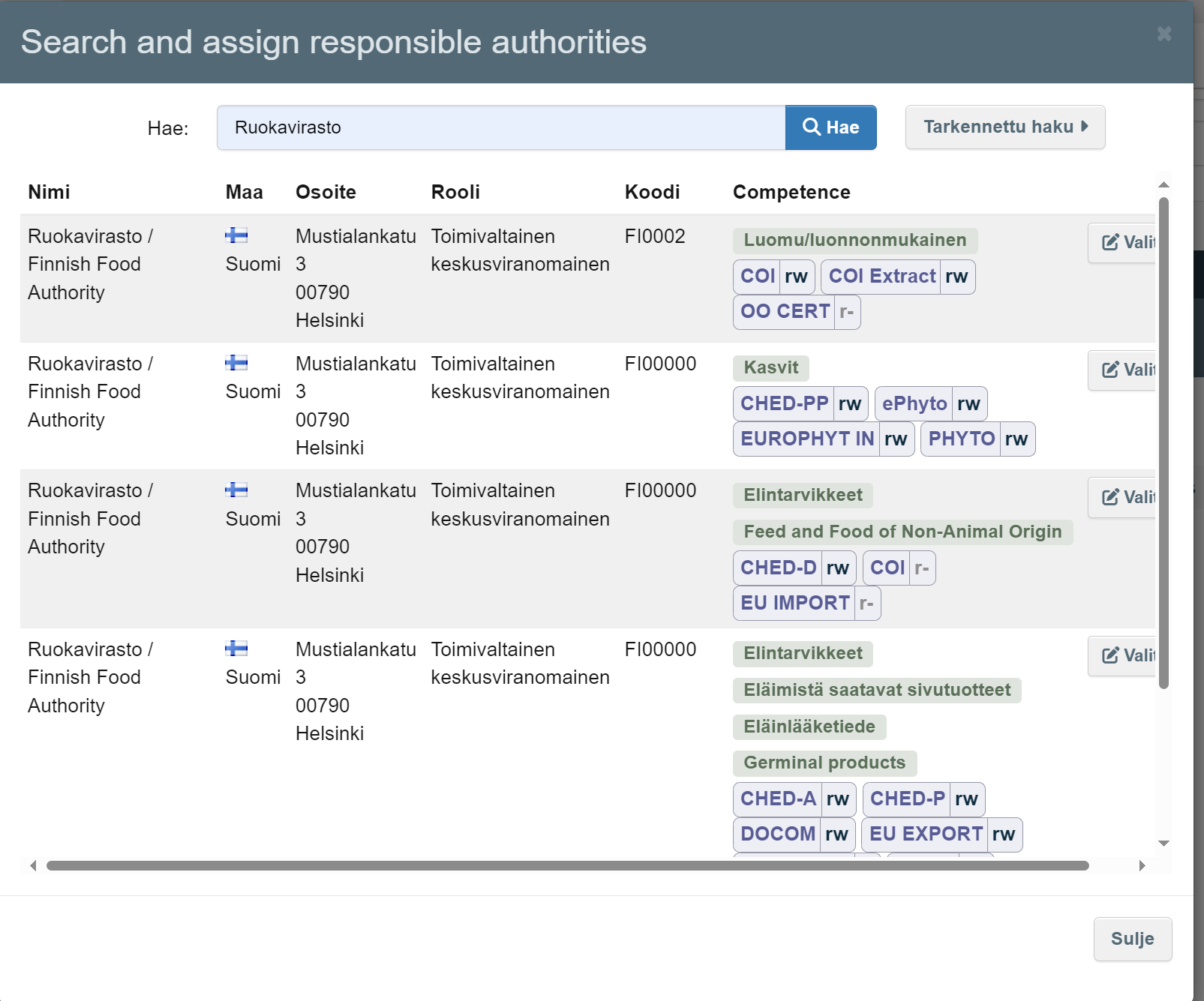Traces-järjestelmä
Traces on lyhenne sanoista Trade Control and Expert System. Traces on kehitetty varmentamaan muun muassa elävien eläinten, kasvien ja rehun sekä eläin-, luomu-, kasvi- ja puutuotteiden jäljitettävyys ja valvonta.
Tracesia käytetään niin EU-maiden välisessä sisämarkkinakaupassa (eläimet ja eläinperäiset tuotteet) kuin tuonnissa EU:n ulkopuolisista maista sekä viennissä EU:n ulkopuolisiin maihin. Järjestelmää ylläpitää Euroopan komissio, ja sitä käyttävät viranomaiset ja yritykset.
Traces-järjestelmässä voit tehdä erilaisia CHED-tuloasiakirjoja. Voit tarvita CHED-tuloasiakirjan tuontia varten esimerkiksi, kun tuot tuoreita hedelmiä tai vihanneksia tai tehostetun tuontivalvonnan alaisia tuotteita, kuten tiettyjä ei-eläinperäisiä elintarvikkeita.
Kirjautuminen
Traces-järjestelmän käyttöä varten tarvitset tunnukset. Tunnuksia haetaan monessa vaiheessa:
- Traces-järjestelmään kirjautumista varten tarvitset henkilökohtaisen EU Login -tunnuksen.
- CHED-asiakirjan tekemistä varten yrityksellä pitää olla tarvittavat toimijan roolit Traces-järjestelmässä. Toimijan roolit ovat yrityskohtaisia, eli riittää, että yksi käyttäjä on hakenut yritykselle tarvittavat toimijan roolit.
- Lopuksi sinun pitää linkittää itsesi yrityksesi tunnuksiin, eli hae Traces-järjestelmässä yrityksen käyttäjäksi tai pääkäyttäjäksi. Hakemuksen hyväksyy yrityksesi pääkäyttäjä. Jos olet yrityksesi ensimmäinen käyttäjä, viranomainen hyväksyy hakemuksesi ja tekee sinusta pääkäyttäjän. Lähetä tieto tunnusten hakemisesta Tullille tracesneuvonta@tulli.fi. Tämä nopeuttaa hakemuksesi käsittelyä.
Jotta voit tehdä CHED-asiakirjoja Traces-järjestelmässä, sinulla pitää olla haettuna sopivat toimijan roolit.
Toimijan rooleja haetaan Traces-järjestelmässä. Jotta voit hakea rooleja, yrityksen tiedot pitää olla tallennettuna järjestelmään.
Mitä toimijan roolia haen?
Valitse haettava rooli sen mukaan, oletko maahantuoja vai esimerkiksi huolitsija:
- Jos olet maahantuoja, tarvitset roolin “Importer Feed and Food of Non-animal Origin” sekä vastuussa lastista roolin eli ”Responsible For the load, Freight Forwarde”(RFL).
- Jos teet CHED-asiakirjoja maahantuojan puolesta ja toimit esimerkiksi huolitsijana, tarvitset roolin vastuussa lastista eli ”Responsible For the load, Freight Forwarde” (RFL). Vastuussa lastista (RFL) -toimija voi tehdä kaiken tyyppisiä CHED-asiakirjoja.
Näin varmistat, että yrityksesi tiedot on tallennettu järjestelmään
Jotta voit hakea toimijan roolia, yrityksen tietojen pitää ensin olla kerran tallennettu Traces-järjestelmään. Älä kuitenkaan tallenna yrityksen tietoja uudestaan, jos ne löytyvät jo järjestelmästä haun kautta.
Voit testata haun kautta, ovatko yrityksen tiedot jo järjestelmässä:
- Kirjaudu Traces-järjestelmään.
- Kirjautumisen jälkeen valitse luettelosta ”Toimija”.
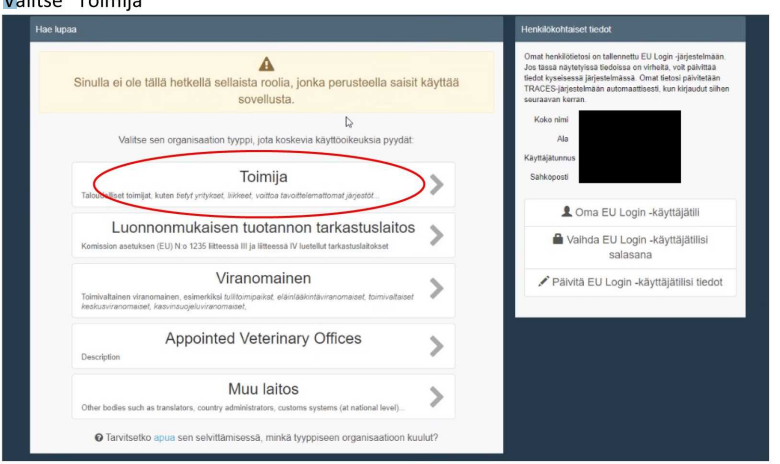
- Tämän jälkeen voit hakea yritystä esimerkiksi seuraavilla rajauksilla:
- ”Maa”-kentässä valitse Suomi.
- ”Osio”-kentässä valitse ”Feed and Food of Non-Animal Origin”.
- ”Hae”-kentässä ilmoita yrityksesi nimi ja valitse ”Hae”-painike.
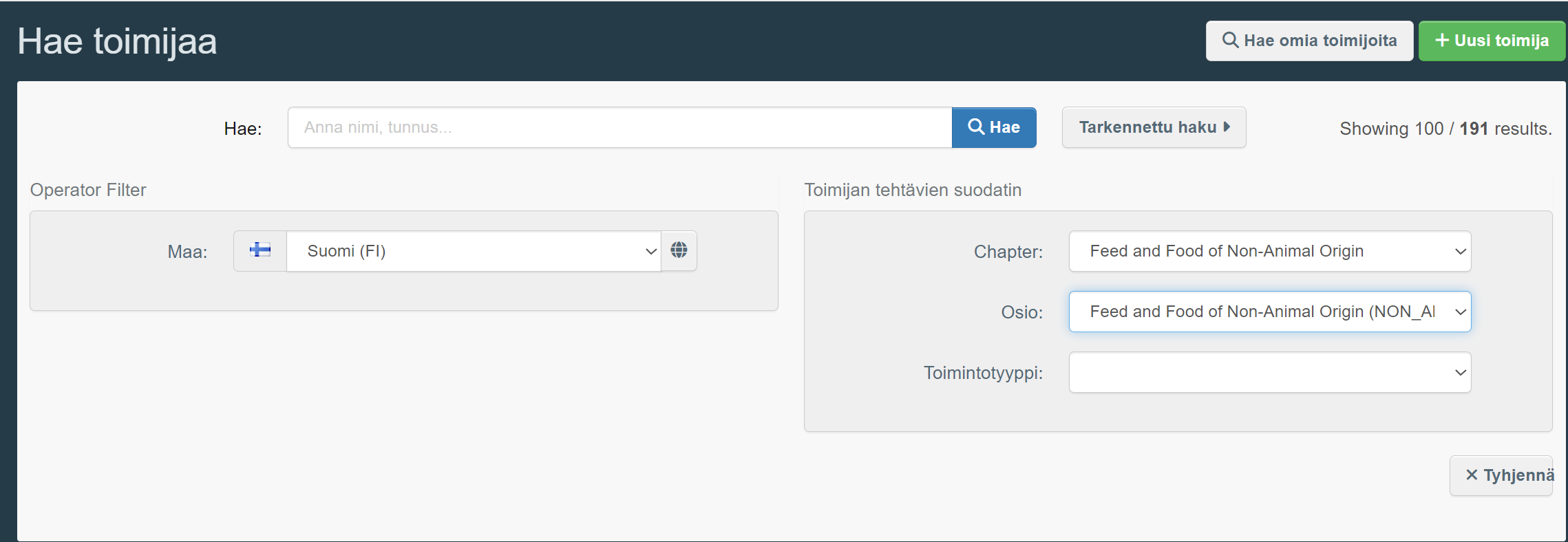
- Jos yrityksesi tiedot löytyvät haun kautta, voit siirtyä hakemaan toimijan roolia. Tarkista kuitenkin, että yrityksesi tiedot ovat oikein.
Jos yrityksesi tiedot eivät löydy haun kautta eli ne eivät ole vielä Traces-järjestelmässä, sinun pitää tallentaa ne. Yrityksen tiedot tallennetaan luomalla järjestelmään uuden toimijan tiedot. Samalla kannattaa hakea tarvitsemaasi toimijan roolia.
Tallenna yrityksesi tiedot näin:
- Kirjaudu Traces-järjestelmään.
- Kirjautumisen jälkeen valitse luettelosta ”Toimija”.
- Valitse ”+ Luo uusi toimija” -painike. Painikkeesta avautuu ponnahdusikkuna, johon ilmoitetaan vaaditut tiedot yrityksestäsi:
- ”Operator details”
- ”Addresses”
- Lisää myös ”Operator identifiers” -osioon yrityksen EORI-tunnus painikkeesta ”+ Add Identifier”, vaikka tieto ei ole pakollinen.
- Valitse painike ”Luo”. Tämän jälkeen yrityksen tiedot löytyvät järjestelmästä ja voit hakea toimijan roolia.
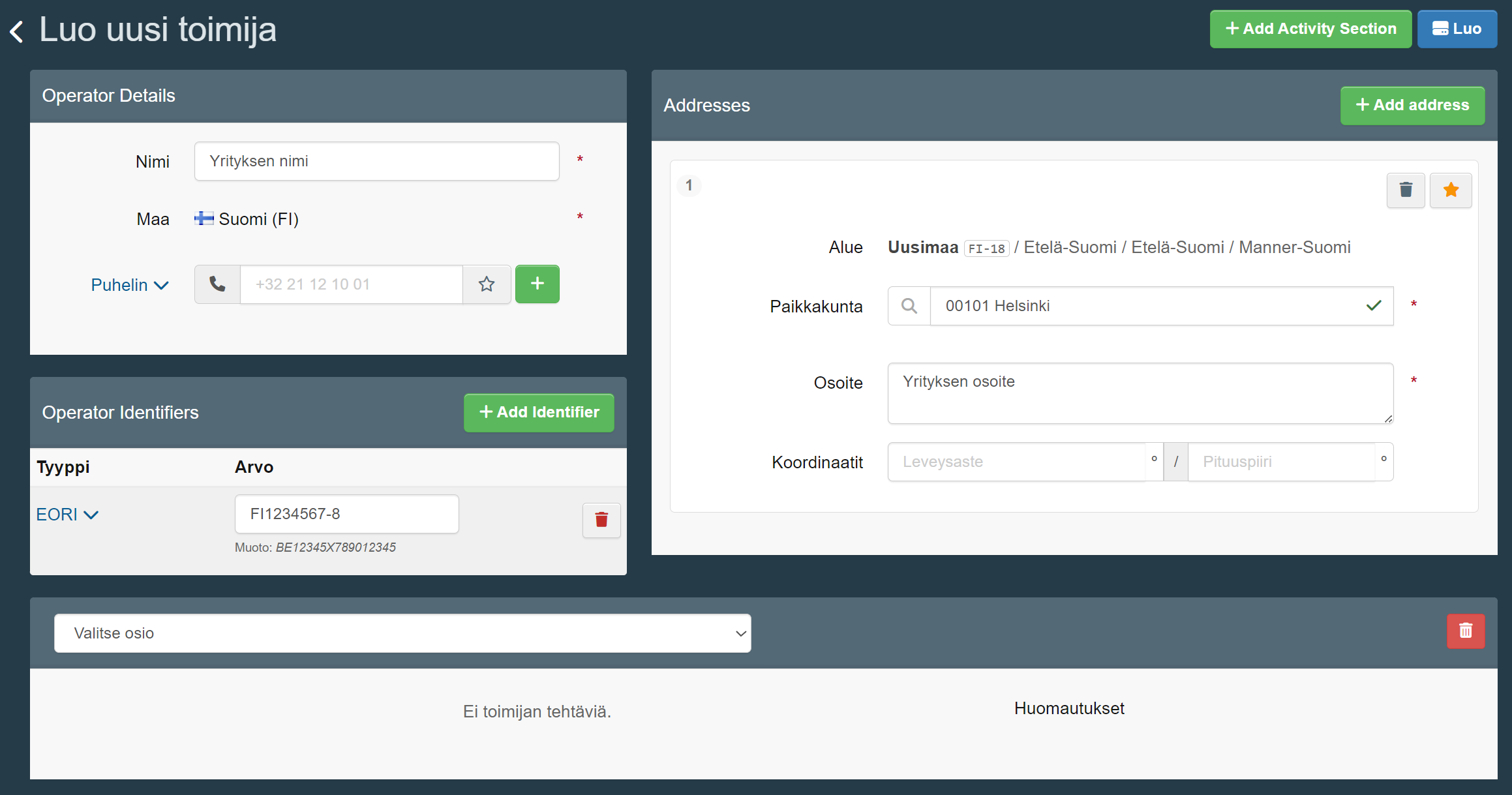
- Jatka toimijan roolin hakemista täyttämällä kentät, jotka tulivat näkyviin:
- ”Luku tai toimi” -kohdassa valitse alasvetovalikosta ”Feed and Food of Non-Animal Origin”.
- “Activity”-kohdassa
- Ilmoita ”Osio”-kenttään esimerkiksi ”Feed and Food of Non-Animal Origin…”.
- Ilmoita ”Toiminto”-kenttään rooliksi esimerkiksi “Importer”, jos olet maahantuoja.
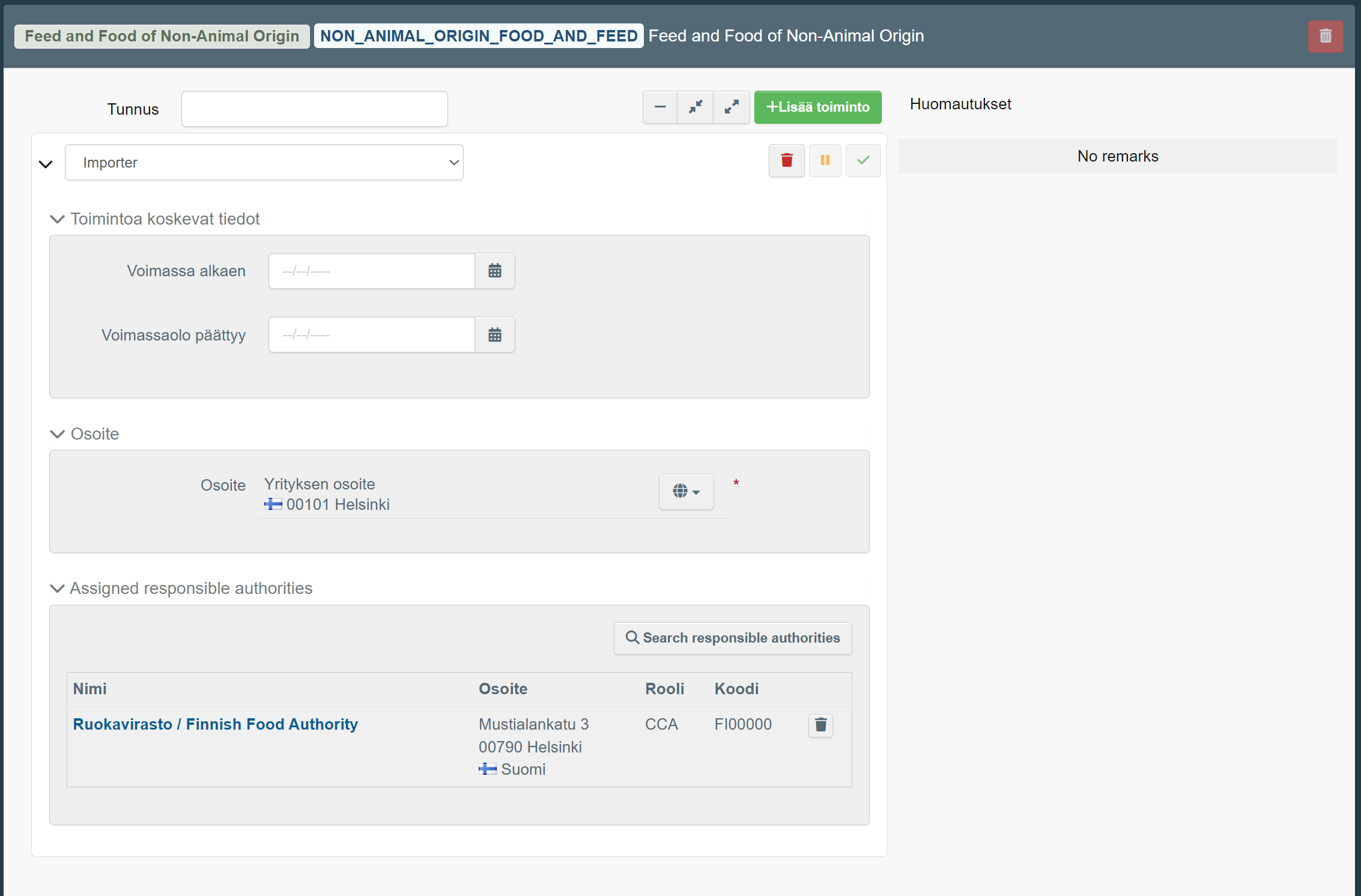
- Lisää ”Activity”-kohdan ”Assigned responsible authorities” -kohtaan toimivaltainen keskusviranomainen (CCA). Tämä tieto on pakollinen.
- Voit hakea toimivaltaisen keskusviranomaisen valitsemalla ”Search responsible authorities” -painiketta, jolloin avautuu uusi ponnahdusikkuna.
- Valitse keskusviranomainen sen mukaan, mitä ilmoitusta olet antamassa. Tässä tapauksessa valitse sellainen toimivaltainen viranomainen, jonka ”Competence”-kohdassa on merkintä ”CHED-D rw”, ja vahvista valinta ”Valitse”-painikkeesta.
- Kun olet täyttänyt kaikki pakolliset tiedot ja lisännyt yrityksesi EORI-numeron, paina ”Luo uusi toimija” -painiketta. Tämän jälkeen paina avautuvassa ponnahdusikkunassa ”Lähetä lupapyyntö” -painiketta. Näin yrityksen tiedot tallentuvat järjestelmään, ja olet hakenut yhtä toimijan roolia sekä linkittänyt itsesi yrityksen pääkäyttäjäksi. Tämän jälkeen voit tarvittaessa hakea muitakin rooleja yritykselle, esimerkiksi ilmoituksen antamiseen vaadittavan vastuussa lastista roolin (RFL).
Näin haet toimijan rooleja yrityksellesi
Kun yrityksesi tiedot ovat jo tallennettuina järjestelmään, hae toimijan roolia näin:
- Valitse etusivun valikosta ”Actors” ja sen jälkeen ”Toimijat”.

- Hae yrityksesi järjestelmästä hakemalla yrityksen tietoja ”Hae”-kentästä. Valitse yrityksesi avautuvalta listalta joko painamalla oman yrityksesi nimeä tai samalla rivillä olevasta kynäkuvakkeesta.
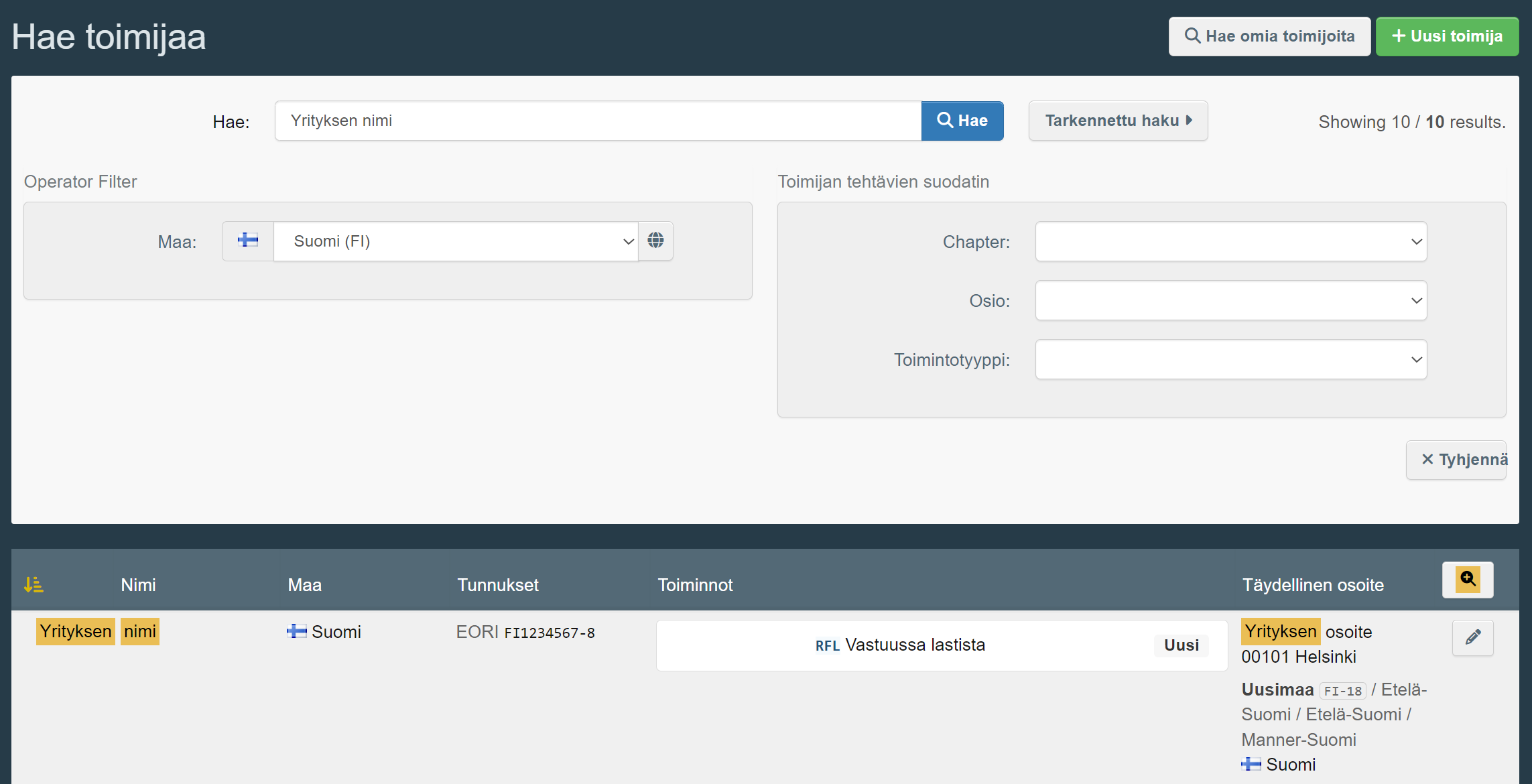
- Lisää tarvitsemasi rooli valitsemalla oikeasta yläkulmasta ”+ Add activity section” -painike.
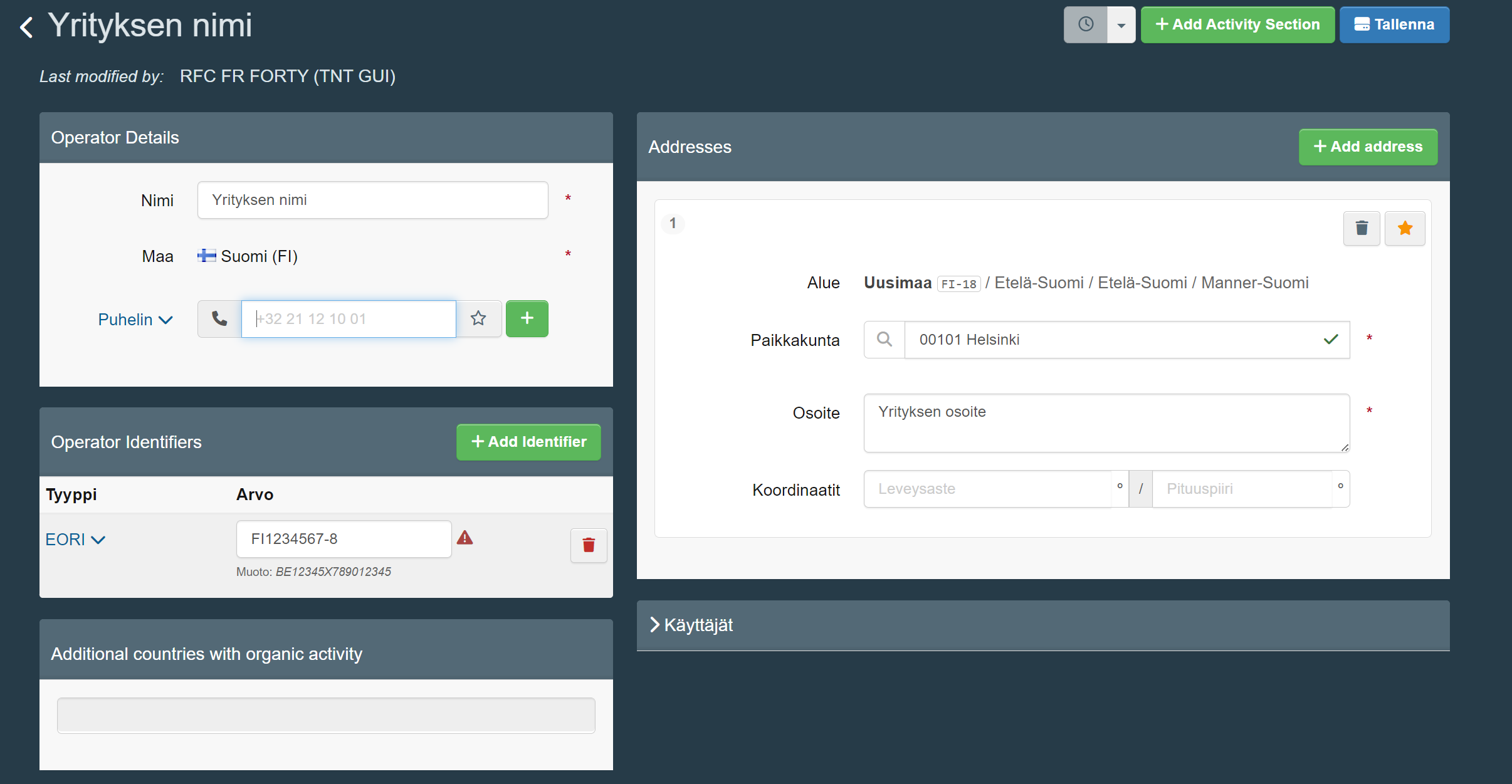
- Näkyviin tulee uusi täytettävä kenttä, jossa annetaan tiedot haettavasta roolista.
- Esimerkiksi kun haet roolia ”Vastuussa lastissa” (RFL), jonka yritys tarvitsee CHED-asiakirjan tekemiseen, tee näin:
- Avaa alasvetovalikko ja ilmoita ”Valitse osio” -kentässä ”Responsible For the Load (Freight Forwarder) (RFL)”.
- Paina ”+ Lisää toiminto” -painiketta.
- Avaa alasvetovalikko ja valitse toiminto “Vastuussa lastista”.
- Muista aina linkittää toimija viranomaiseen. Kun haet RFL-roolia, ilmoita kohdassa ”Assigned responsible authorities” hyväksytty rajatarkastusasema (BCP). Voit ilmoittaa useita tai valita eniten käyttämäsi rajatarkastusaseman. Tämä tieto on pakollinen.
- Esimerkiksi kun haet roolia ”Vastuussa lastissa” (RFL), jonka yritys tarvitsee CHED-asiakirjan tekemiseen, tee näin:
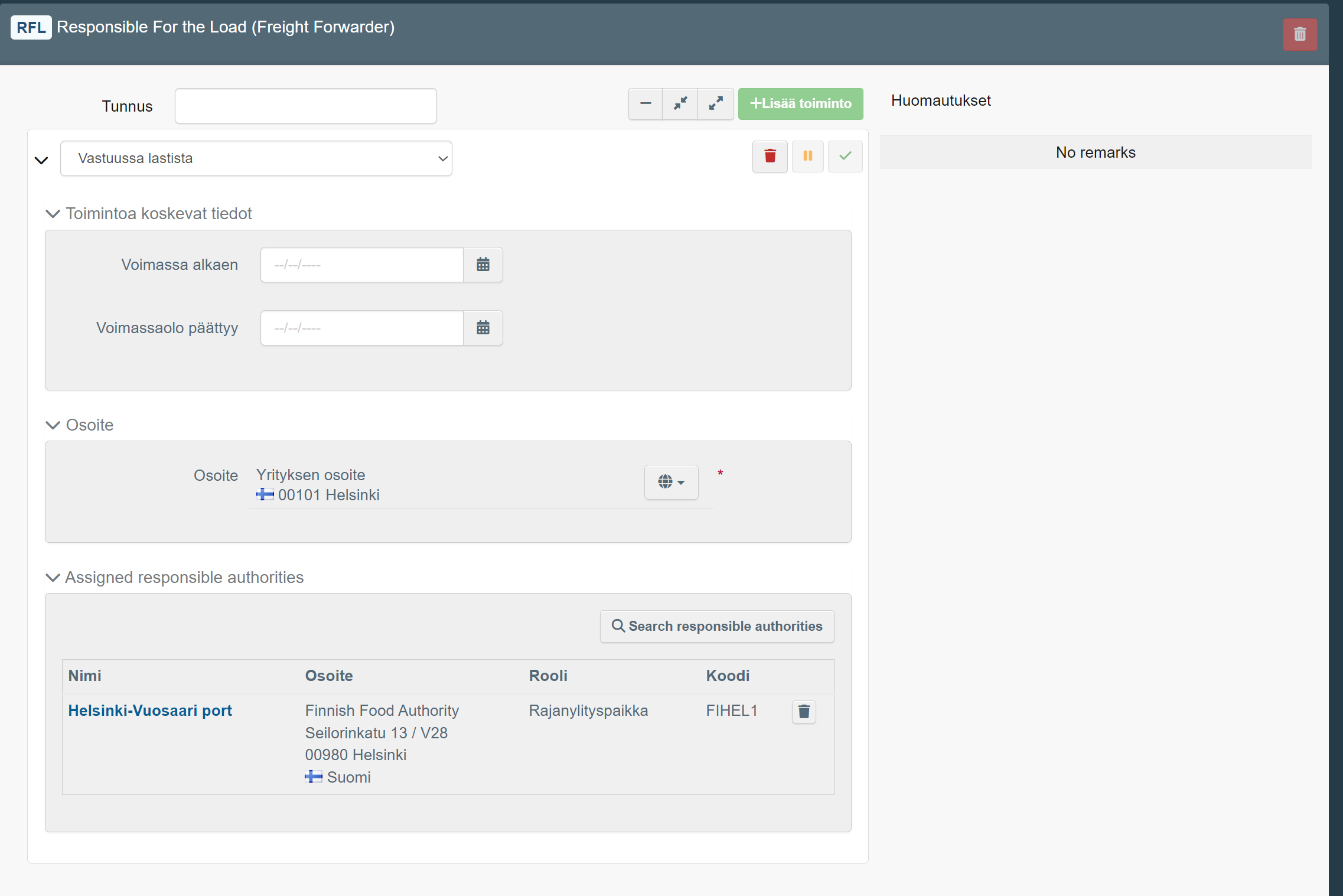
- Lopuksi paina ”Tallenna”-painiketta. Nyt ”Vastuussa lastista” -toimijan tiedot näkyvät haettuna.
Lopuksi muista ilmoittaa hakemuksistasi Tullille
Sitten kun olet hakenut kaikki tarvittavat roolit yrityksellesi Traces-järjestelmässä, lähetä tieto hakemuksista Tullille sähköpostilla tracesneuvonta@tulli.fi.
Jotta voit antaa yrityksen puolesta asiakirjoja, Traces-tunnuksesi pitää olla linkitettynä yrityksen käyttäjäksi tai pääkäyttäjäksi.
Asiakirjan tekemisen voi aloittaa vasta, kun yrityksellä vähintään yksi pääkäyttäjä Traces-järjestelmässä. Jos olet yrityksesi ensimmäinen käyttäjä, sinusta tulee automaattisesti yrityksen pääkäyttäjä samalla, kun haet yritykselle ensimmäistä toimijan roolia. Ensimmäisen pääkäyttäjän hakemuksen hyväksyy vastuuviranomainen, joka tässä tapauksessa on Tulli.
Tämän jälkeen yrityksen pääkäyttäjän on itse vahvistettava yrityksen seuraavat hakemukset ja valittava, kuka saa pääkäyttäjän ja kuka tavallisen käyttäjän tunnukset. Yrityksellä voi olla useampia pääkäyttäjiä.
Miten haen käyttäjäksi tai pääkäyttäjäksi?
Hae yrityksen käyttäjäksi tai pääkäyttäjäksi niin, että teet Traces-järjestelmässä lupapyynnön oman profiilisi kautta. Tee näin:
- Valitse ensin palvelun yläpalkin viimeisestä sarakkeesta (yläoikealla) profiilipainike, jossa näet henkilökuvakkeen ja oman sähköpostisi. Valitse sen jälkeen avautuvasta ikkunasta ”Muokkaa omaa profiiliasi” -painike.
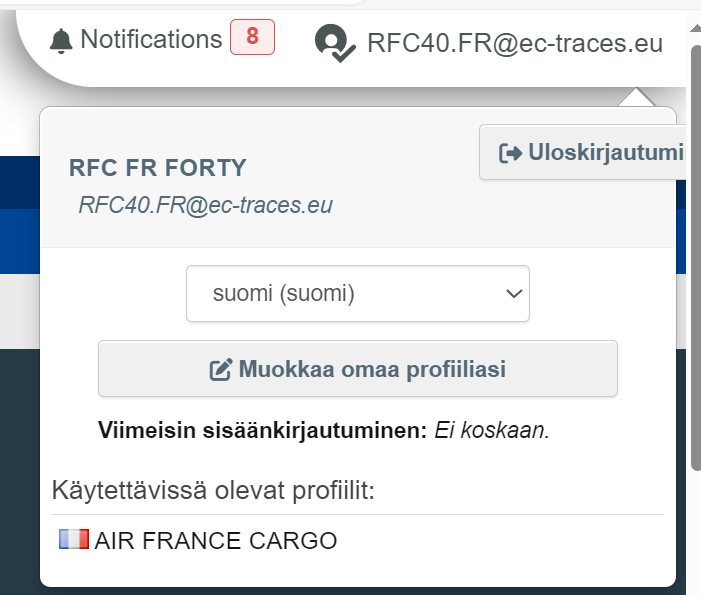
- Avautuu uusi ikkuna, josta sinun pitää valita ”Pyydä uutta roolia” -painike.
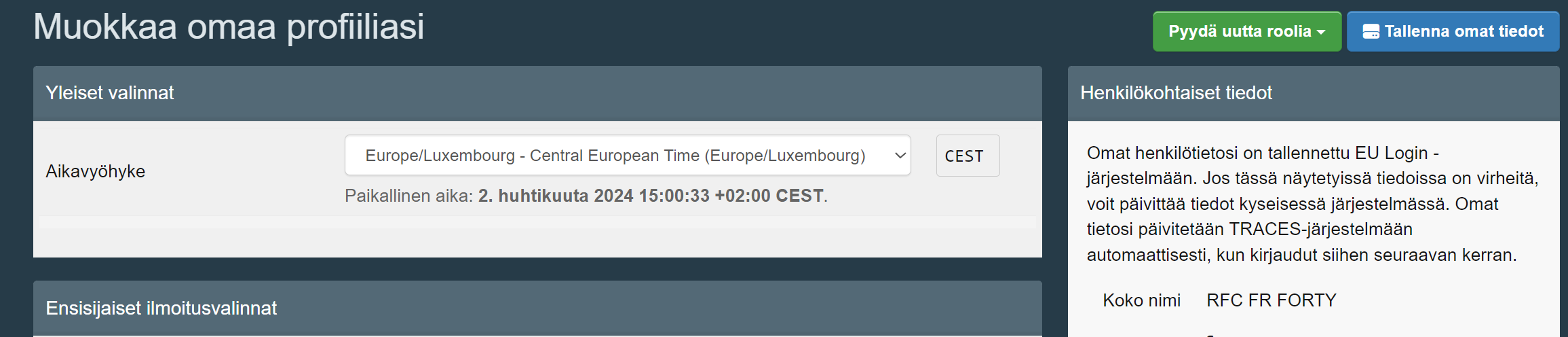
- Hae yritystä, johon haluat linkittää itsesi.
- Valitse maa, kirjoita yrityksen nimi ”Hae”-kenttään ja vahvista hakeminen ”Hae”-painikkeesta.
- Valitse yrityksen nimi luettelosta valitsemalla valintaruutu, joka on samalla rivillä kuin yrityksen nimi. Jos tunnuksesi eli profiilisi on jo linkitetty yritykseen, valintaruutua ei voi aktivoida.
- Kun olet valinnut valintaruudun, voit painaa ”Hae lupaa” -painiketta.
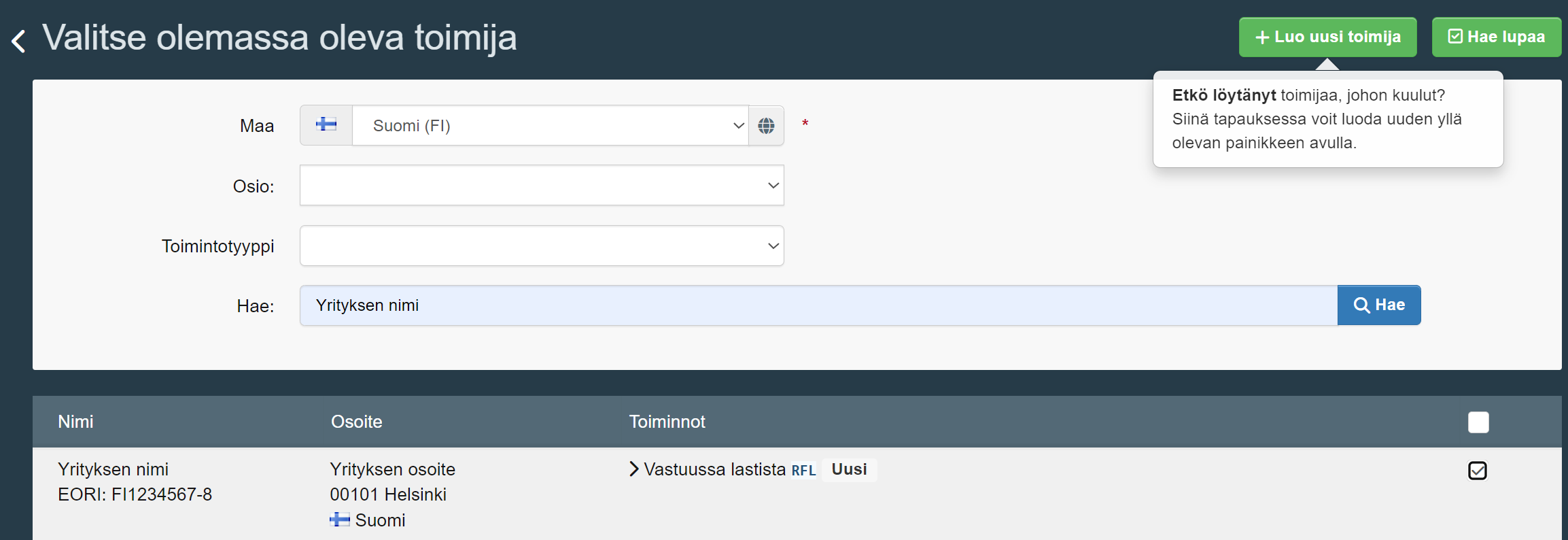
- Vahvista pyyntö valitsemalla ”Lähetä lupapyyntö” -painike.
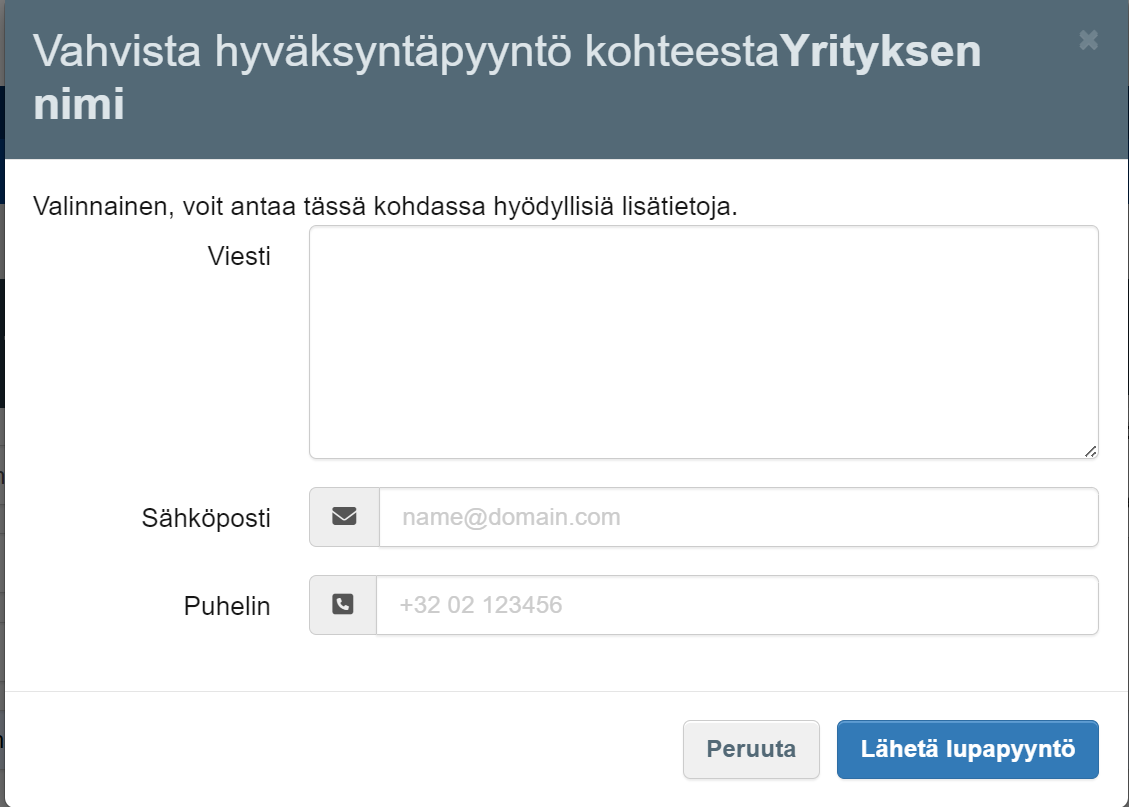
| Sektori | Todistus | Mitä koskee | Sähköposti | Verkkosivut | Käytössä oleva järjestelmä |
| Tuoreet hedelmät ja vihannekset (Tullilaboratorio) | CHED-PP | Tuoreet hedelmät, vihannekset ja marjat | kuluttajasuojelu@tulli.fi | TracesNT | |
| Ei-eläinperäiset elintarvikkeet (Tullivalvonta, tuoteturvallisuus) | CHED-D | Tehostetun tuontivalvonnan alaiset ei-eläinperäiset elintarvikkeet | kuluttajasuojelu@tulli.fi | Elintarvikevalvonta, Valvonta-asetus | TracesNT |
Katso tiedot muiden tuotteiden osalta Ruokaviraston nettisivuilta.